Контакт-лист
Контакт-лист — одна из двух главных составляющих любого IM-мессенджера. Вторая составляющая — это окно обмена сообщениями. В QIP Infium список контактов претерпел определенные изменения.
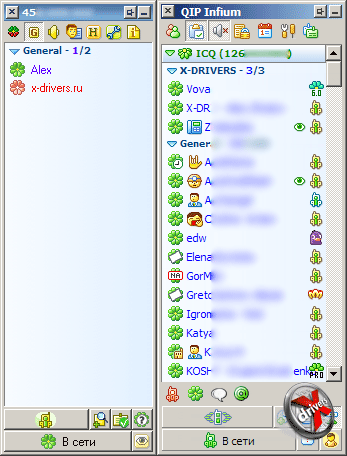
Список контактов в QIP и QIP Infium
На первый взгляд нововведений не так много (обновленная панель инструментов сверху, пара новых кнопок снизу и другие мелочи).
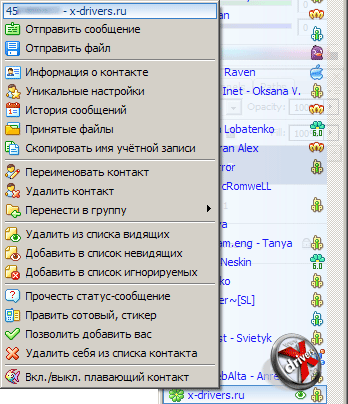
Контекстное меню для ICQ в QIP Infium
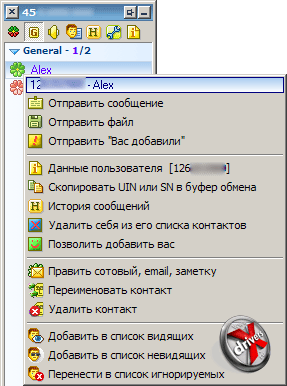
Контекстное меню для ICQ в QIP Infium
Заметные изменения претерпело контекстное меню для ICQ-контактов. Добавилось несколько пунктов, среди которых можно отметить Перенести в группу. Он позволяет быстро переместить контакт в другую группу. Можно открыть папку с принятыми от контакта файлами, "добраться" до уникальных настроек (о них ниже), а также включить или выключить плавающий контакт.
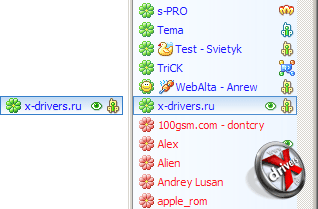
Плавающий контакт
Плавающий контакт — это еще одно нововведение Infium. При его включении появляется отдельное мини-окно с именем контакта и его текущим статусом. Оно отображается поверх остальных окон.
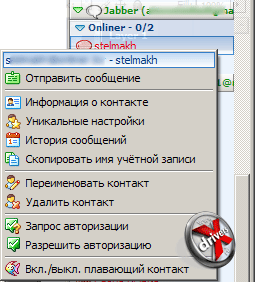
Контекстное меню для контакта Jabber
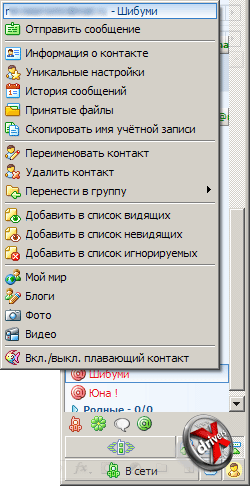
Контекстное меню для контакта Mail.ru Agent
Заметим, что контекстное меню для контактов из учетных записей другого типа (например, Jabber, Mail.ru Agent) несколько отличается от такового для ICQ, что вполне логично — каждый из протоколов имеет свои особенности.

Панель протоколов QIP Infium
Управление статусом ваших учетных записей можно осуществлять при помощи меню смены глобального онлайн-статуса или при помощи панели протоколов. Последняя по умолчанию скрыта. На ней отображаются все активные на данный момент учетные записи. Заметим, что если их очень много, то значки аккаунтов "уедут" вправо. Никаких полос прокрутки нам обнаружить не удалось, что вызовет определенные сложности, если вы пользуетесь большим числом учетных записей — придется увеличивать ширину контакт-листа, что не очень красиво и не всегда удобно.

Онлайн-статусы для ICQ
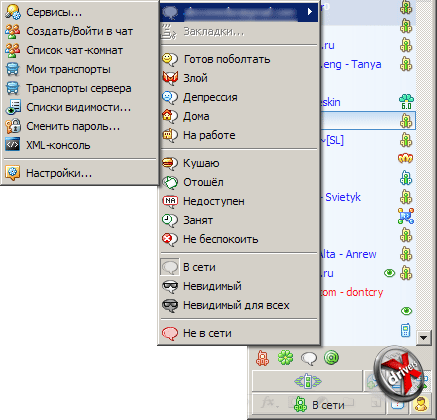
Онлайн-статусы для Jabber (в частности Google Talk)

Онлайн-статусы для Mail.ru Agent
У разных протоколов различаются и онлайн-статусы, что также вполне логично. У Mail.ru их поменьше, у Jabber и ICQ – побольше. При установке глобального статуса в каждой учетной записи подберется наиболее подходящий аналог.

Разделение учетных записей в списке контактов
Поддержка различных типов учетных записей потребовала определенной доработки списка контактов. Аккаунты разделяются отдельной полоской и список контактов для каждого из них можно свернуть для экономии места. Есть еще один способ "сэкономить" — режим метаконтактов, добавленный в QIP Infium.
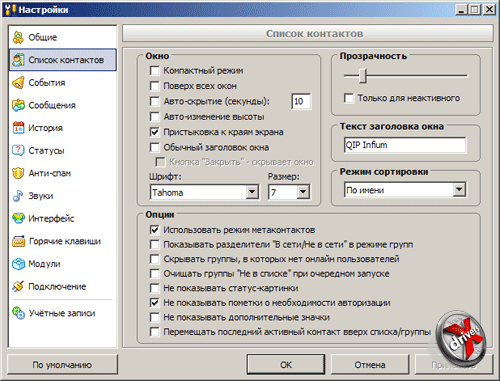
Настройки списка контактов в QIP Infium
Включается он в настройках на вкладке Список контактов в области Опции флажком Использовать режим метаконтактов. При его включении разделение на учетные записи пропадет, QIP Infium начнет работать так, будто у вас одна учетная запись — объединятся даже группы.
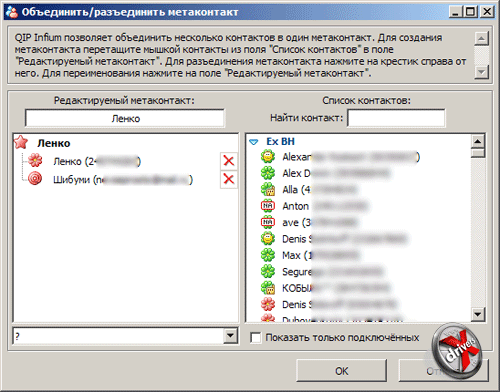
Объединение/разъединение метаконтакта
Вторая особенность метаконтактов — возможность объединения нескольких контактов в один. Точнее он будет отображаться одним в списке контактов. Делается это через пункт меню Объединить/разъединить метаконтакт. Он вызывает одноименное окно, где вы можете проделать все необходимые действия по объединению и разъединению.
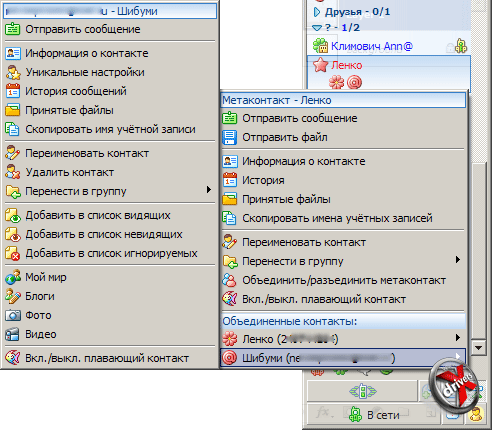
Меню метаконтакта
Созданный метаконтакт станет обозначаться значком со звездочкой. При его выделении отобразятся значки объединенных учетных записей. Его контекстное меню унифицируется, а в его нижней части добавятся необходимые пункты для вызова подменю конкретного аккаунта. В нашем случае мы объединили контакт из ICQ и Mail.ru Agent. Но ничто не мешает объединить три Jabber, ICQ и два Mail.ru Agent – конфигурация может быть любая — та, что удовлетворит по удобству лично вас.
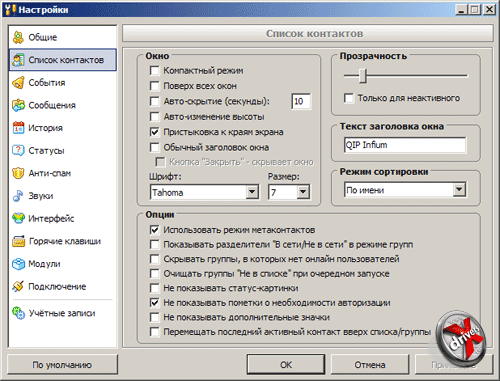
Настройки списка контактов в QIP Infium
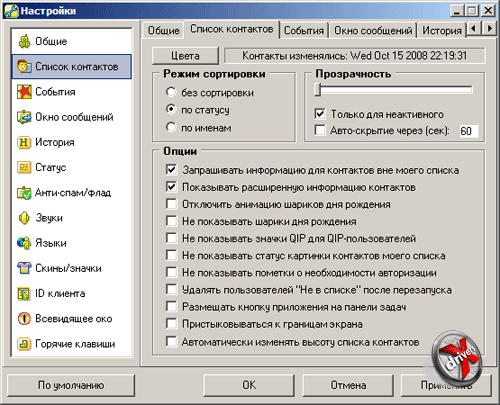
Настройки списка контактов в QIP 2005
Обратим внимание, что в настройках списка контактов произошло еще пара изменений. Например, можно добавить разделитель онлайн/оффлайн контактов в каждую из групп. Ничто не мешает задать заголовок контакт-листа, можно выбрать размер и гарнитуру шрифта. Пропали настройки для "шариков дней рождения" — и действительно, какая разница, шевелится он или нет? Часть параметров перекочевала в настройки учетной записи, которые мы описывали выше.

Статус-картинка: QIP (слева) и QIP Infium (справа)
Теперь пройдемся по "окошкам", вызываемых с панелей контакт-лиска. Для начала остановимся на статус-картинках. В QIP Infium последних сборок их на одну штуку больше. И они несколько иначе нарисованы — это изменение появилось в сборке 9017, что вышла совсем недавно.
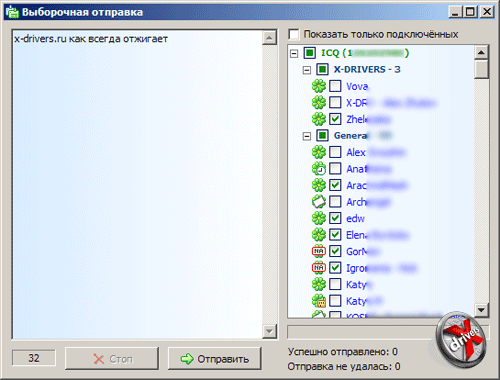
Выборочная отправка в QIP Infium
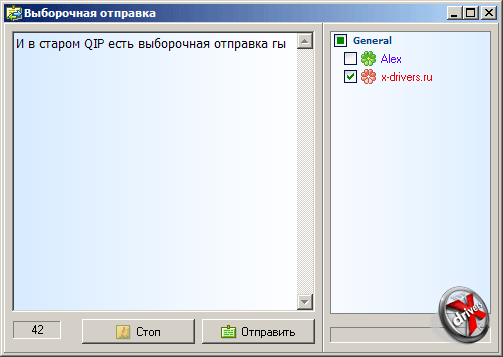
Выборочная отправка в QIP
На верхней панели инструментов Infium появилась кнопка Выборочная отправка. Нажав на нее через окно с таким же заголовком вы сможете отправить одно сообщение сразу нескольким контактам. В QIP 2005 похожее окошко вызывается из окна обмена сообщений. По возможностям выборочная отправка в обоих приложениях практически совпадает. В Infium разве что добавилось отправление не только в ICQ, но и другие типы протоколов, что вполне логично, ожидаемо и чего требует новый функционал программы.
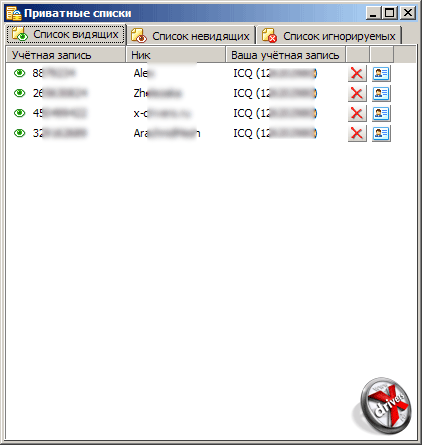
Списки приватности в QIP Infium
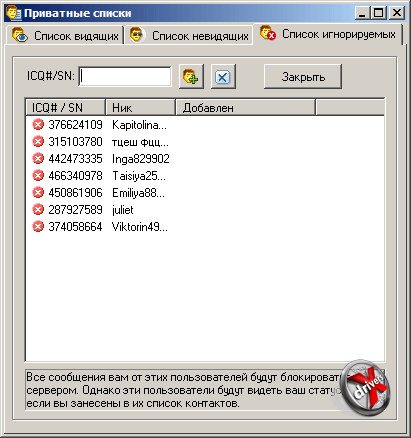
Списки приватности в QIP 2005
Списки приватности изменились мало. Да, внешний вид у них чуть другой, добавился дополнительный столбец в таблице, в котором указывается к какой учетной записи относится контакт, но на этом все. Число и назначение списков осталось тем же.
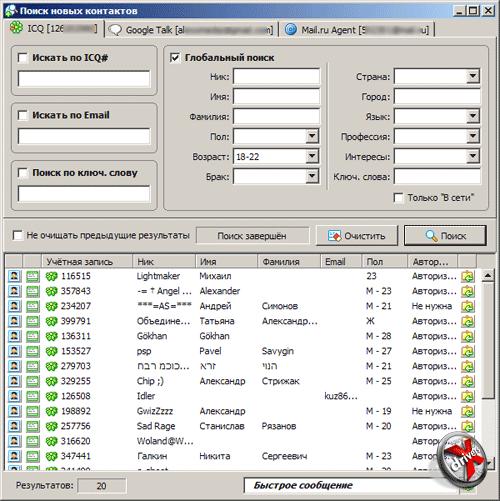
Окно поиска контактов в QIP Infium
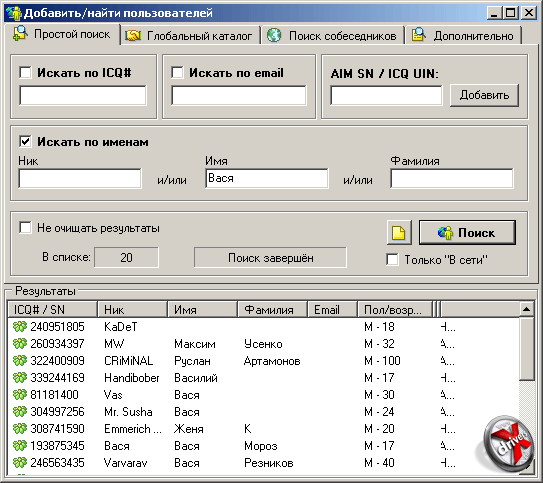
Окно поиска контактов в QIP 2005
Чуть большие изменения затронули окно поиска новых контактов. Если в QIP 2005 оно имело четыре вкладки и позволяло задавать самые разнообразные фильтры поиска ICQ-контактов, то в QIP Infium одна вкладка приходится на отдельную учетную запись. Заметим, что возможности поиска по Jabber и Mail.ru Agent довольно скудны. Надо полагать в будущих версиях этот момент будет доработан.
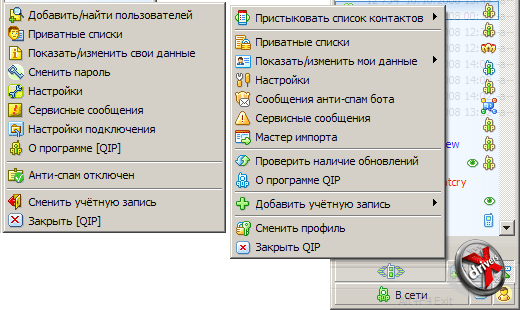
Главное меню QIP 2005 (слева) и QIP Infium (справа)
Остается сравнить главное меню QIP 2005 и QIP Infium. В последнем туда было вынесено несколько новых пунктов, как, например, Пристыковать список контактов. Появилось возможность вызова окна с сообщениями анти-спам бота и сервисными сообщениями. Здесь же можно проверить наличие обновлений (данный пункт появился с билда 9018). Имеется также возможность вызвать подменю для создания новой учетной записи.
На этом по контакт-листу все. Теперь переходим непосредственно к главному средству общения любого мессенджера — окну обмена сообщениями.












